如何在 Excel 中从一个列表中排除另一个列表中的值
Excel 是一款功能强大的工具,它提供了各种用于数据处理和分析的功能。在这里,我们将首先创建一个公式,用于在 Excel 中从一个列表中排除另一个列表中的值。让我们看看如何实现这一过程。
以下是需要遵循的步骤。
步骤 1
将列表 1 放置在一列中,将列表 2 放置在另一列中。假设列表 1 在 A 列中,从单元格 A2 开始,列表 2 在 B 列中,从单元格 B2 开始。
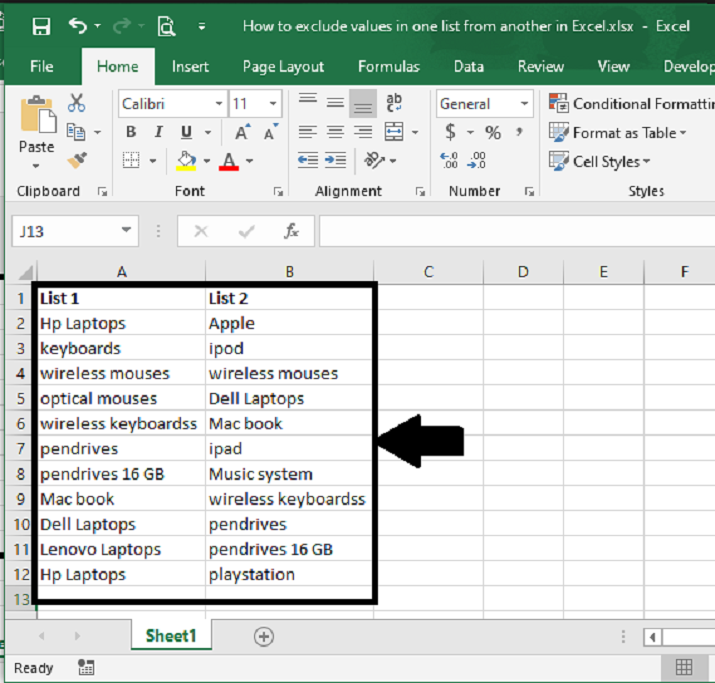
步骤 2
在单元格 C2(列表 2 中第一个值的旁边)中,输入以下公式
=IF(ISERROR(MATCH(B2, A:A, 0)), B2, "")
此公式使用 MATCH 函数检查单元格 B2 中的值是否存在于列表 1(A 列)中。如果找不到匹配项,则返回错误。然后,ISERROR 函数检查是否存在错误。如果没有匹配项,则返回列表 2(单元格 B2)中的值;否则,返回空字符串。
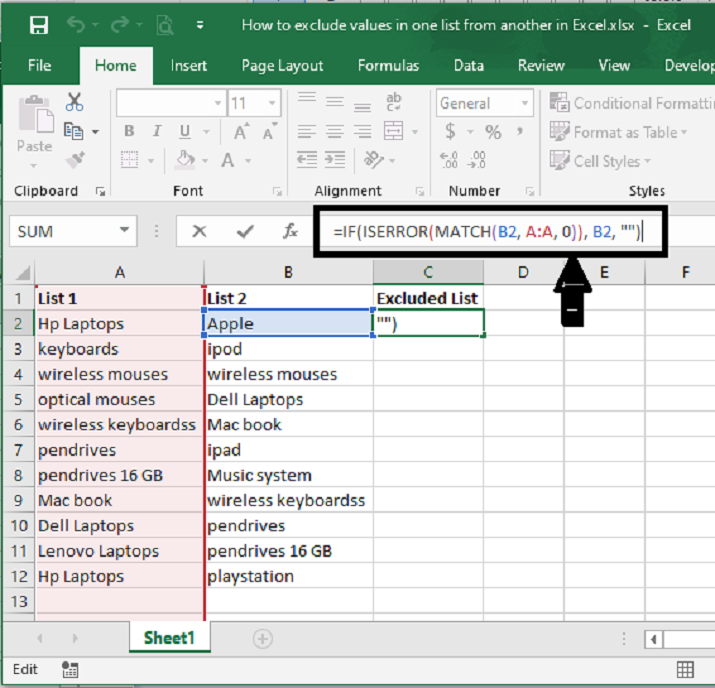
步骤 3
将公式复制到 C 列的其余单元格中。Excel 将自动调整单元格引用,以便公式引用每个单元格的正确行。
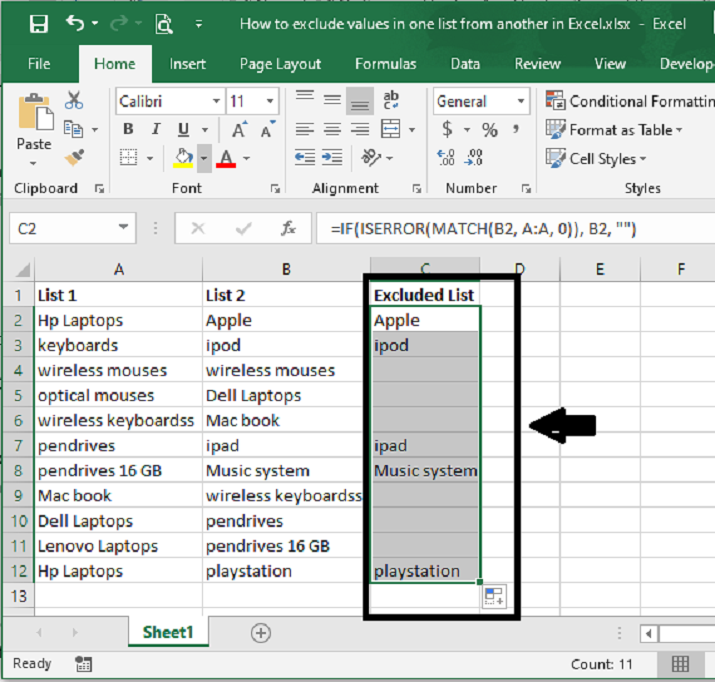
步骤 4
C 列现在将显示列表 2 中的值,排除列表 1 中存在的任何值。
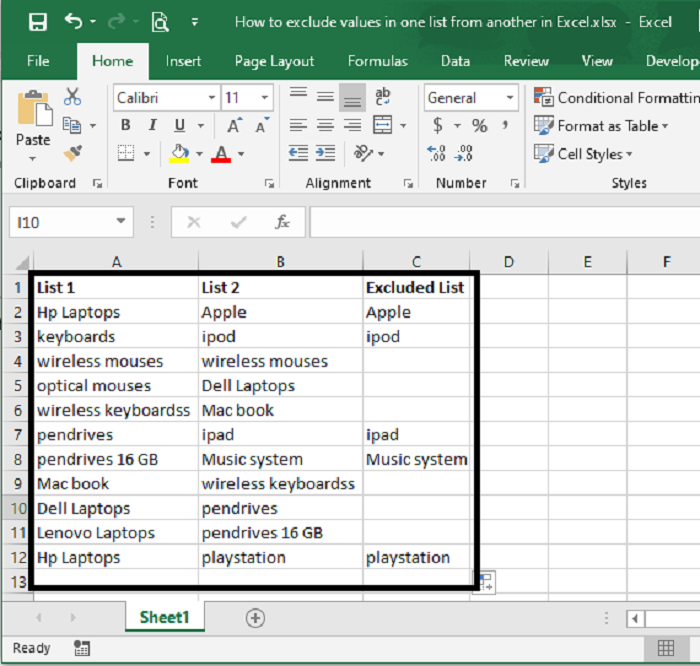
在生成的 C 列中,列表 2 中存在于列表 1 中的值将被排除,而列表 1 中不存在的值将保留。
公式的详细描述
公式 =IF(ISERROR(MATCH(B2, A:A, 0)), B2, "") 包含三个主要函数:ISERROR、MATCH 和 IF。让我们一步一步地分解它
MATCH 函数:MATCH(B2, A:A, 0)
MATCH 函数在某个范围内(在本例中为 A 列)搜索指定的值(在本例中为单元格 B2 中的值),并返回该值在该范围内的相对位置。第三个参数 0 表示需要精确匹配。
如果在 A 列中找到了单元格 B2 中的值,则 MATCH 函数将返回该值在 A 列中的相对位置。如果找不到该值,则 MATCH 函数将返回错误。
ISERROR 函数:ISERROR(MATCH(B2, A:A, 0))
ISERROR 函数检查给定表达式(在本例中为 MATCH 函数)是否返回错误。如果存在错误,则返回 TRUE,如果不存在错误,则返回 FALSE。
在公式中,我们使用 ISERROR 来检查 MATCH 函数是否返回错误。如果存在错误,则表示在 A 列中未找到单元格 B2 中的值。
IF 函数:IF(ISERROR(MATCH(B2, A:A, 0)), B2, "")
IF 函数评估逻辑条件,如果条件为真,则返回一个值,如果条件为假,则返回另一个值。
在此公式中,我们使用 IF 来检查 ISERROR 函数的结果。如果 ISERROR 函数返回 TRUE(表示 MATCH 函数中存在错误),则表示单元格 B2 中的值不存在于 A 列(列表 1)中。在这种情况下,我们希望返回单元格 B2 本身(列表 2)中的值。如果 ISERROR 函数返回 FALSE(表示 MATCH 函数中不存在错误),则表示单元格 B2 中的值存在于 A 列中。在这种情况下,我们希望返回空字符串("")。
因此,IF 函数的最终结果将是单元格 B2 中的值(如果未在 A 列中找到),以及空字符串(如果在 A 列中找到)。
通过使用此公式,您可以将列表 2 中的值与列表 1 进行比较,生成的列将排除列表 1 中存在的任何值。
结论
要从 Excel 中的一个列表(列表 1)中排除另一个列表(列表 2)中存在的值,您可以结合使用 MATCH、ISERROR 和 IF 函数。通过将列表 2 中的值与列表 1 进行比较,该公式识别列表 1 中没有匹配项的值并将其排除。生成的列显示列表 2 中在列表 1 中未找到的值,从而方便您分析和比较 Excel 中不同列表中的数据。


 数据结构
数据结构 网络
网络 关系数据库管理系统
关系数据库管理系统 操作系统
操作系统 Java
Java iOS
iOS HTML
HTML CSS
CSS Android
Android Python
Python C 编程
C 编程 C++
C++ C#
C# MongoDB
MongoDB MySQL
MySQL Javascript
Javascript PHP
PHP